Elementor vs Beaver Builder - 哪個是最好的?
已發表: 2021-02-25使用 WordPress 構建網站從未如此簡單,這要歸功於其易於使用的界面以及龐大的插件庫,這些插件庫幾乎可以以您可能需要的所有方式擴展功能。 在構建您的網站時,像 Elementor 和 Beaver Builder 這樣的頁面構建器讓這一切變得輕而易舉。 在這個 Elementor vs Beaver Builder 評論中,我們將看看這些流行的頁面構建器中的每一個的一些功能,以幫助您確定哪些可能最適合您的項目。
讓我們開始吧!
元素
Elementor 將自己描述為“世界領先的 WordPress 網站建設者”。 Elementor 早在 2016 年首次出現在現場,就以令人難以置信的 5+ 百萬活躍安裝而廣受歡迎。
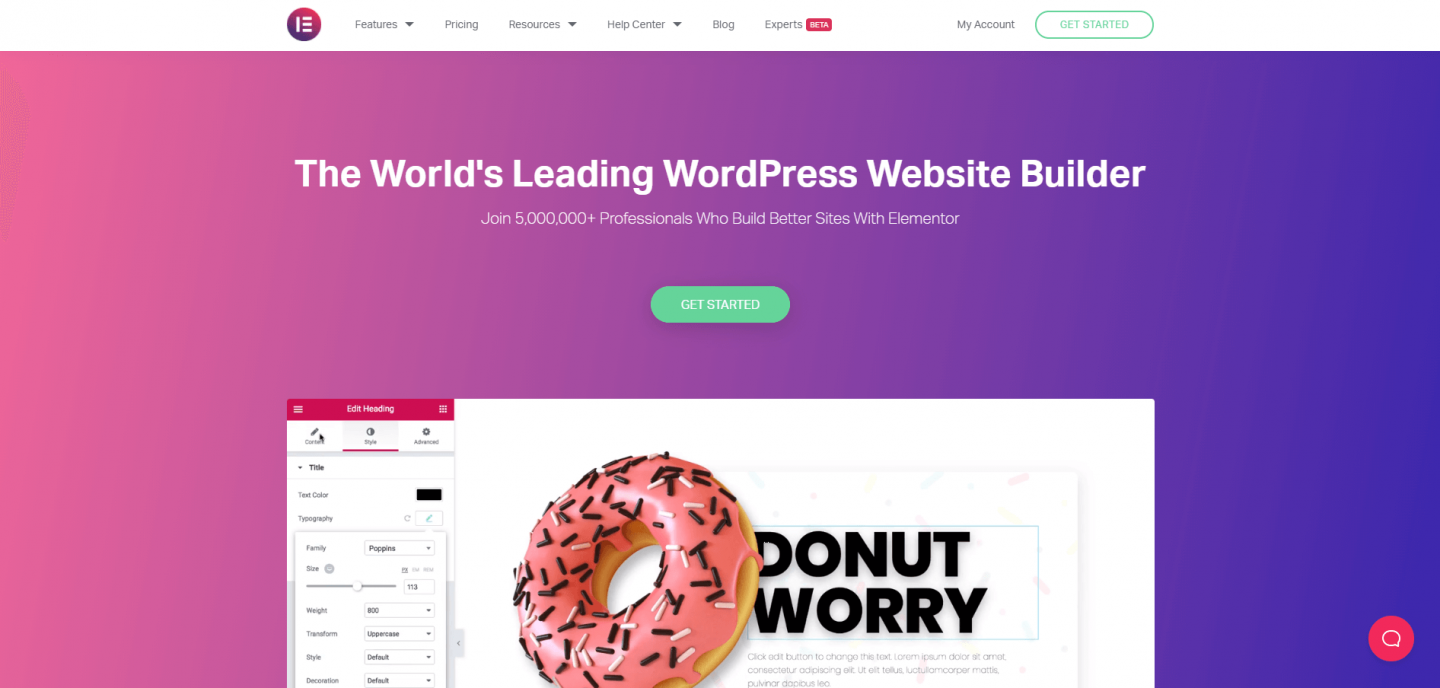
Elementor 擁有超過 60,000 名成員的活躍全球社區、多個本地和國際獎項以及寶貴的合作夥伴關係,作為網站設計師和開發人員選擇的 WordPress 頁面構建器,Elementor 經常位居榜首。
元素定價
與許多 WordPress 插件一樣,Elementor 採用“免費增值”定價模式。 他們的基本插件是免費使用的,並且擁有令人印象深刻的免費產品功能。 但是,如果您想利用一些可用的更高級選項,那麼您需要升級到他們的計劃之一。
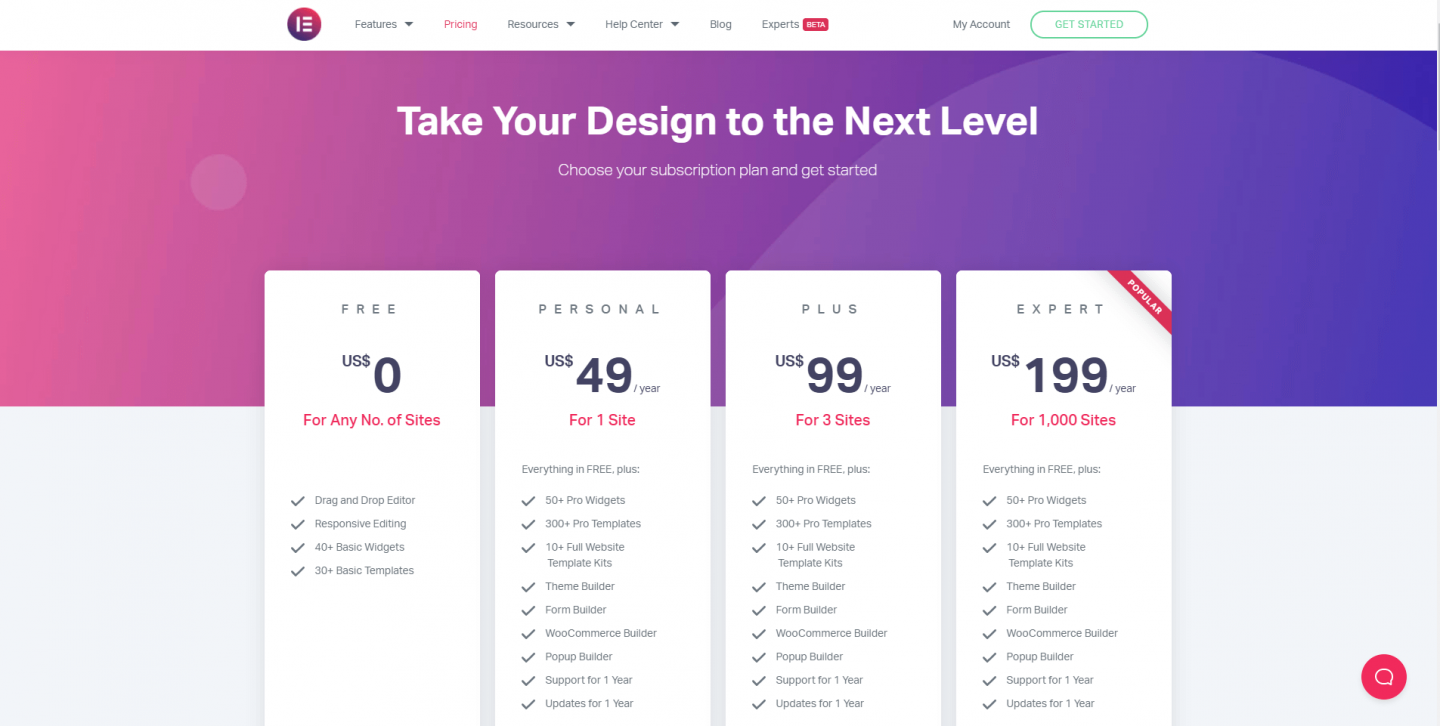
Elementor 免費版和高級版之間的主要區別在於包含額外的“專業”小部件。 這些顯著擴展了您在構建網站時可用的選項。 此外,您還可以訪問可以加快構建過程的網站模板工具包、彈出式構建器和獲得支持的權限。 高級計劃之間的唯一區別是您可以安裝 Elementor 的站點數量。
如果您對自己的網站很認真,那麼絕對建議您購買高級許可證。 對於一個網站來說,這只是 49 美元,考慮到您將獲得的附加功能,這很便宜。 該許可證在網站的整個生命週期內都有效(即不需要每年更新)。 但是,如果您不每年續訂 Premium 許可證,您將無法獲得他們的支持和更新。 這是一個公平的折衷方案。如果您的網站已啟動並正在運行,並且您不再需要支持,那麼您將無需續訂,並且您的網站將繼續使用所有可用的專業功能運行。 請記住,除了無法獲得支持外,您將無法安裝可能包含安全補丁和新功能版本的更新。
仔細了解 Elementor Pro 功能
拋開支持和更新不談,您使用 Elementor Pro 可以獲得什麼? 其實很多!
我們都希望我們的網站看起來不錯,而且我們越容易做到這一點就越好! Elementor Pro 包含 50 多個小部件來幫助您做到這一點。 其中包括定價表、表單、動畫標題、畫廊、媒體輪播、登錄小部件等等。 您可以在 Elementor 網站上查看完整列表。
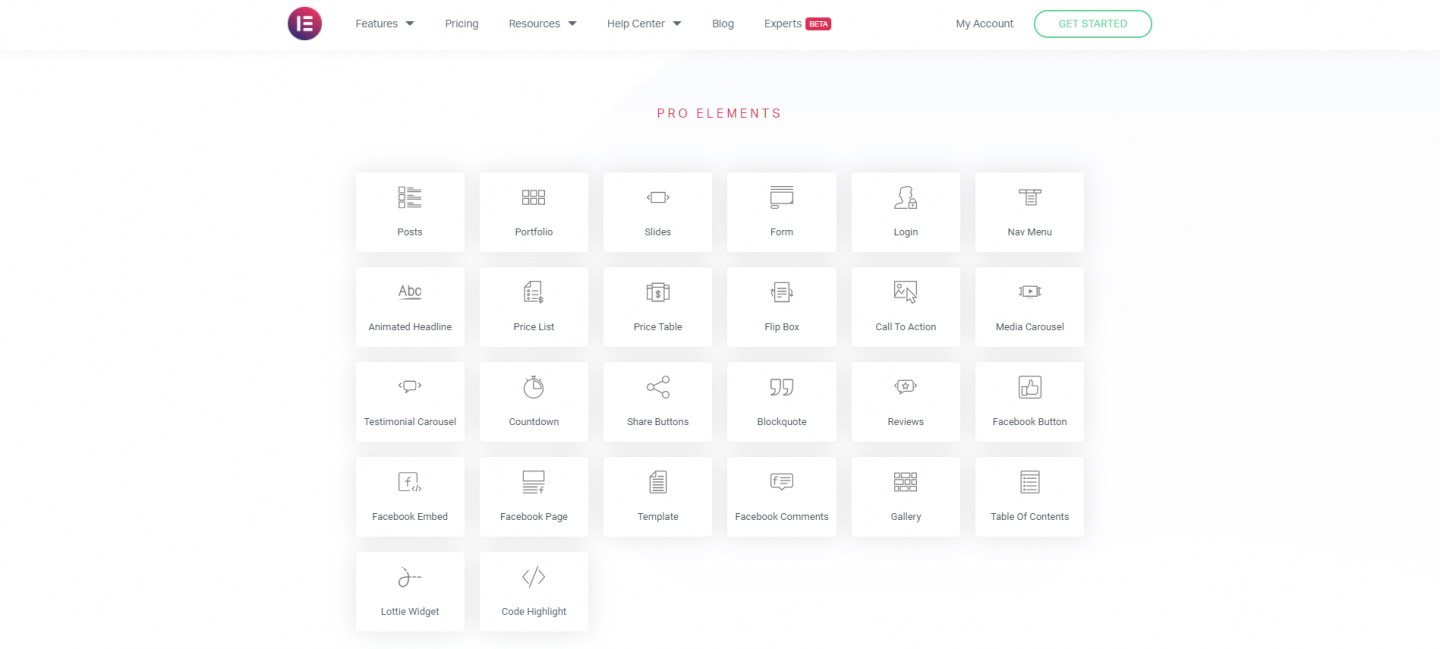
從營銷的角度來看,Elementor Pro 包含一些非常有用的附加功能,包括彈出窗口生成器、粘性元素、社交按鈕和集成、社交證明小部件、號召性用語小部件、操作鏈接等工具。
Elementor Pro 還為您提供了編輯網站頁眉和頁腳部分佈局的幾乎無與倫比的能力,這些區域通常是許多備用頁面構建器“無法訪問”的區域。 這確實可以幫助您將您的網站設計提升到一個新的水平,而無需接觸一行代碼。
元素集成
Elementor 集成了廣泛的其他應用程序,包括 Mailchimp、Slack 等。
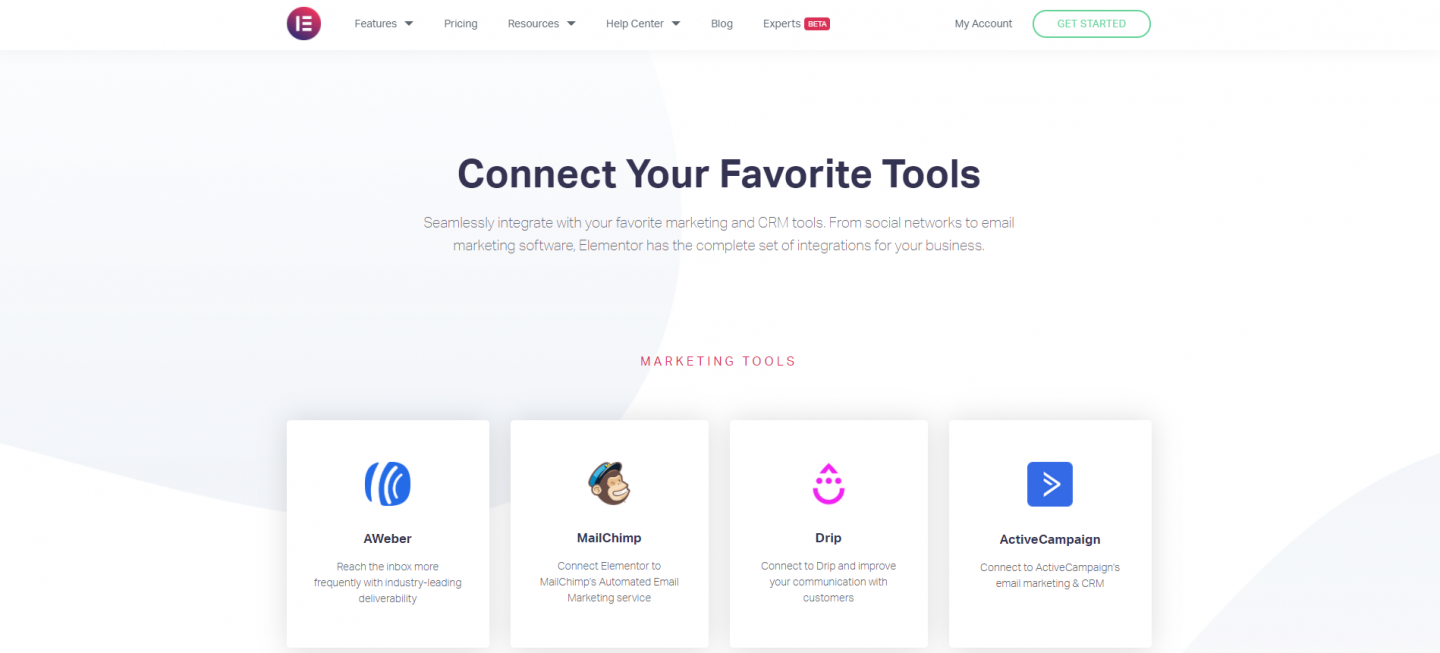
如果您真的很喜歡冒險,Elementor 允許您構建自己的集成,這意味著您可以將您的網站與您真正需要使用的應用程序連接起來。
如何使用元素
入門很快很容易。 與任何 WordPress 插件一樣,安裝它的最簡單方法是前往插件部分。 從那裡搜索 Elementor,然後安裝它。
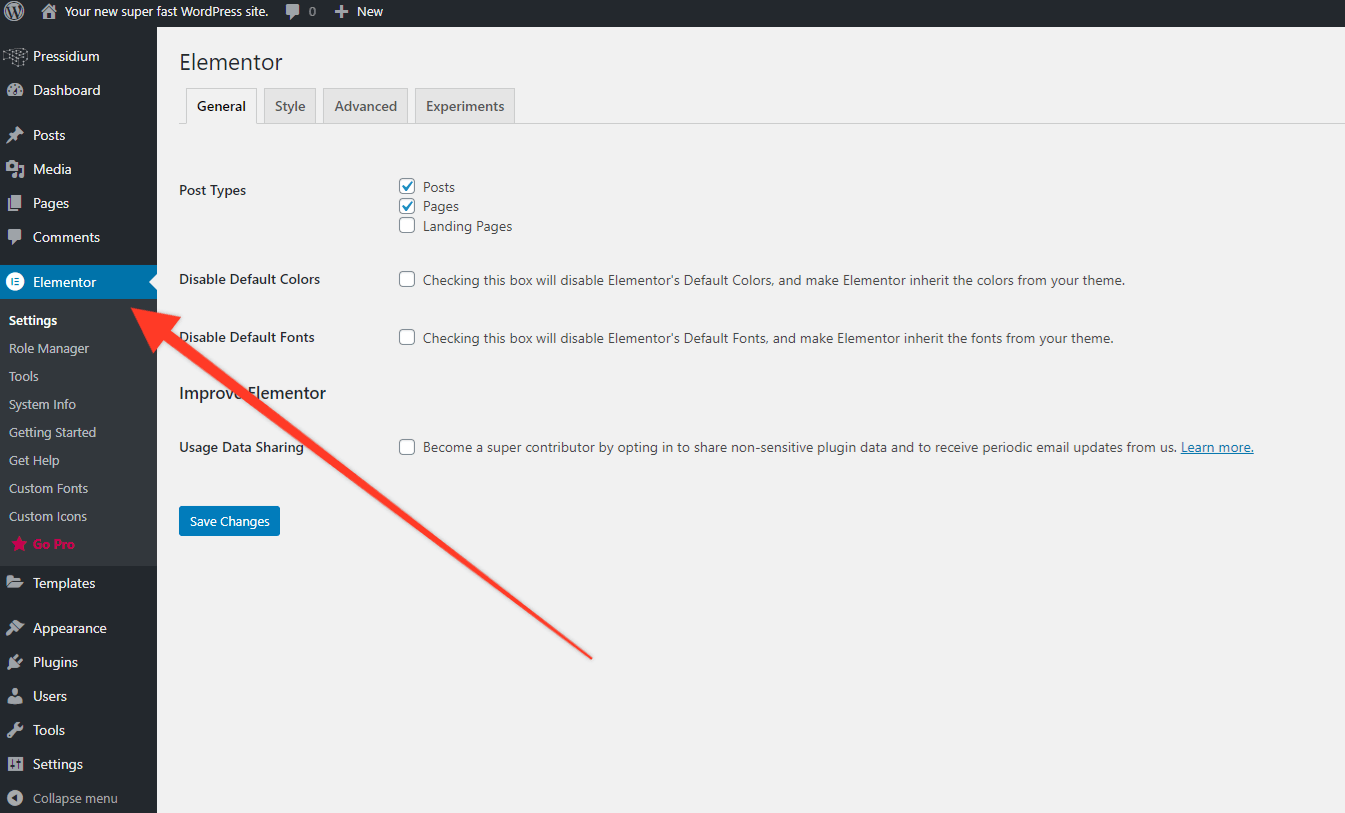
現在,創建一個新頁面或帖子,您會在頂部看到一個按鈕,上面寫著“使用 Elementor 編輯”。 單擊此按鈕以打開 Elementor 編輯器。
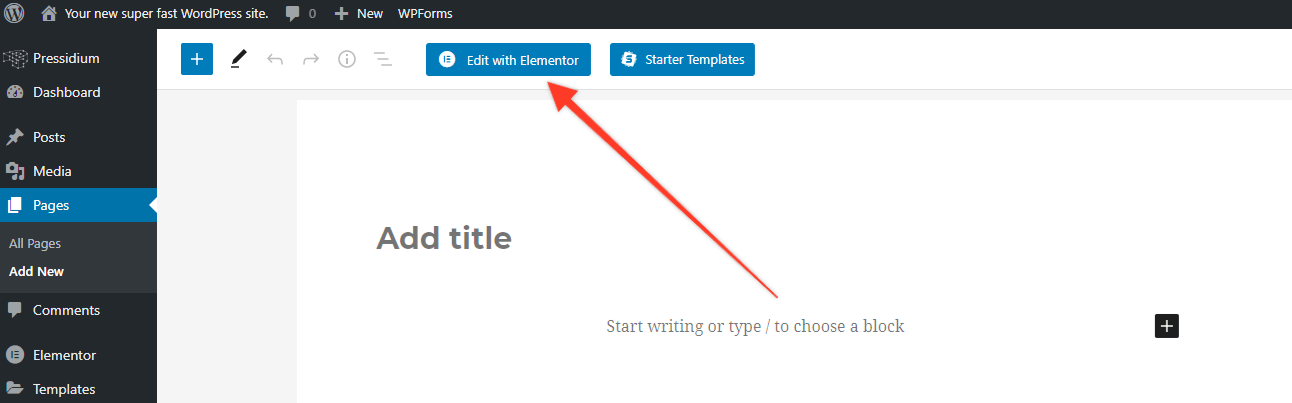
此時您的頁面將打開,您將看到 Elementor 側邊欄。 花一些時間來適應它……您將花費大量的設計時間來使用它! 任何以前使用過頁面構建器的人都會很快了解它是如何工作的。 從本質上講,您有許多小部件(如果需要更多,請升級到高級插件),可以拖動到頁面上的部分。
Elementor 允許您向每個頁面添加多個子部分,其中可以包含任意數量的小部件。 這些部分可以分為列並通過拖動調整大小。 您使用的每個 Elementor 小部件都有自己的菜單,可用於控制小部件的工作方式和外觀。 起初,您可能會對所提供的選項感到有些不知所措,但隨著時間的推移,您會欣賞到提供給您的細粒度控制的絕對水平。 這反過來又允許您創建複雜的頁面佈局,這些佈局通常只有通過大量自定義編碼才能實現。
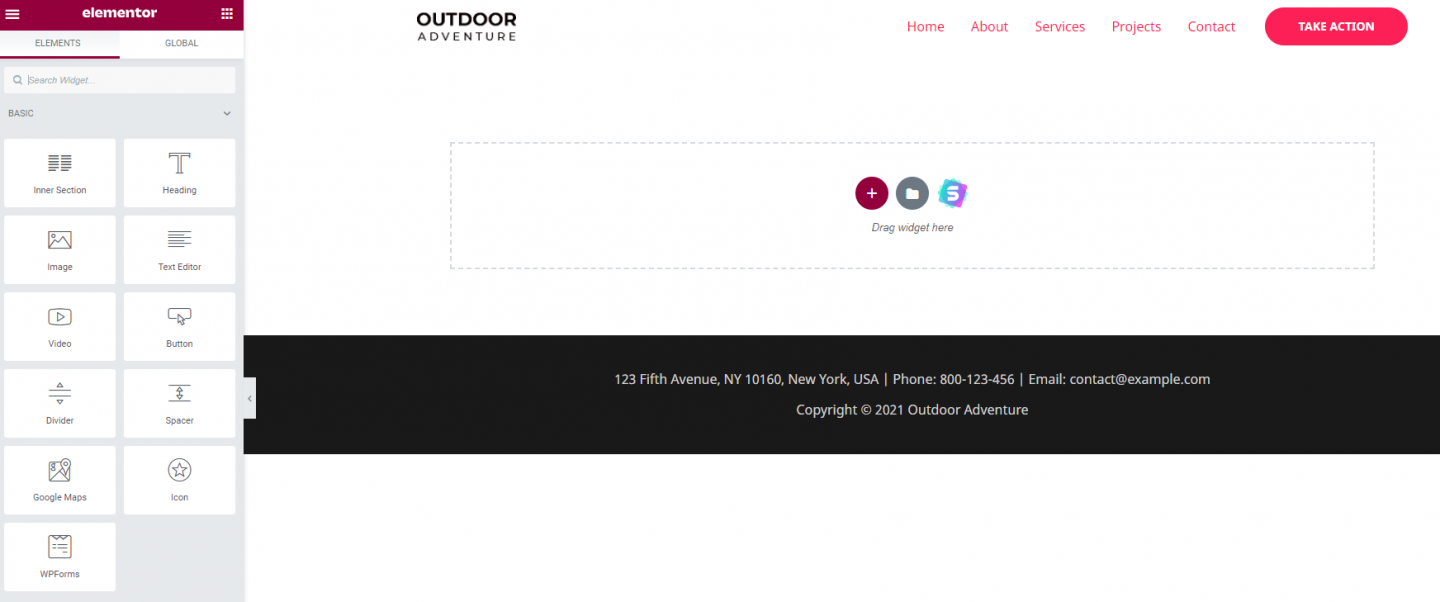
掌握 Elementor 的最簡單方法就是玩遊戲。 在大約 15 秒內,我們能夠添加一個標題圖像,一個包含標題文本、段落文本和一個按鈕的兩列佈局,所有這些都通過從小部件面板中拖動來完成。
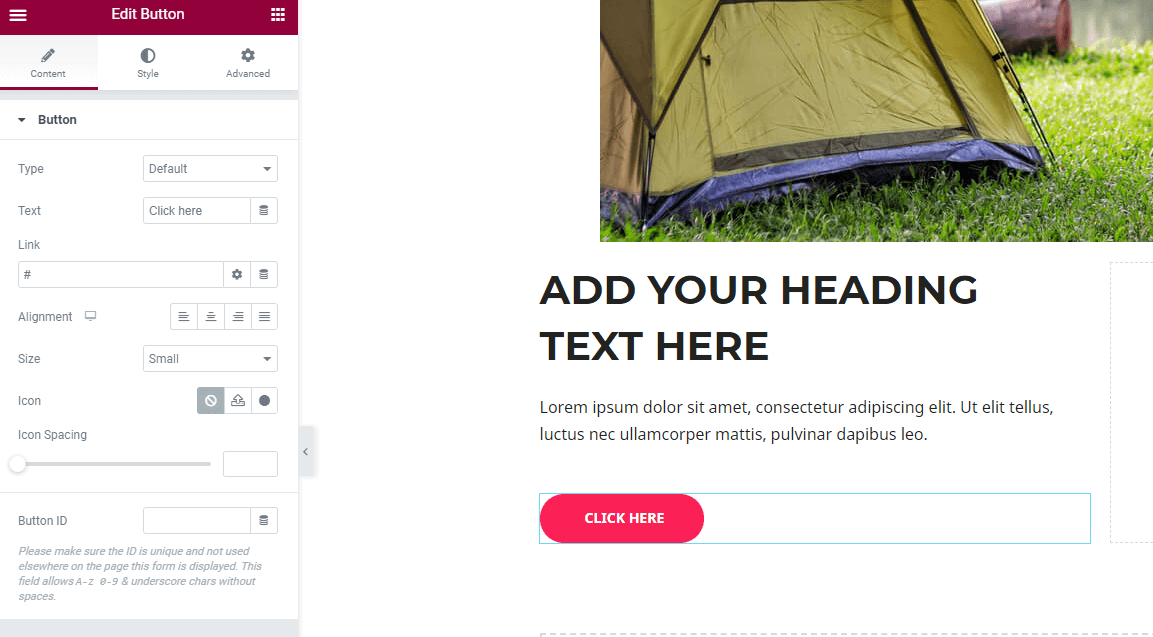
您將在上圖中看到 Elementor 側邊欄未顯示各種可用的小部件。 這是因為我們點擊了已添加到我們頁面的粉紅色按鈕。 因此,Elementor 向我們展示了可用於自定義此按鈕的各種可用選項,從明顯的內容,例如您希望按鈕在單擊時指向的 url 到大小、樣式、顏色等。 您可以使用的定制級別令人印象深刻。
正如您所料,Elementor 還允許您設計您的網站,使其具有移動響應能力。 如果您查看 Elementor 菜單側邊欄的底部,您會看到一個看起來像計算機屏幕的小圖標。 單擊此按鈕,然後選擇平板電腦或手機佈局。 Elementor 然後向您展示您的網站在這種格式下的外觀。
這是聰明的事情……您不受 Elementor 為這些移動視圖創建的自動生成佈局的限制。 如果您想優化您的網站在這些不同屏幕尺寸上的顯示方式,那麼請繼續並在頁面在響應式視圖中打開時編輯您的頁面內容。 Elementor 將保存這些僅出現在該特定視圖中的更改。 同樣,控制是這裡的口號,Elementor 提供了它。
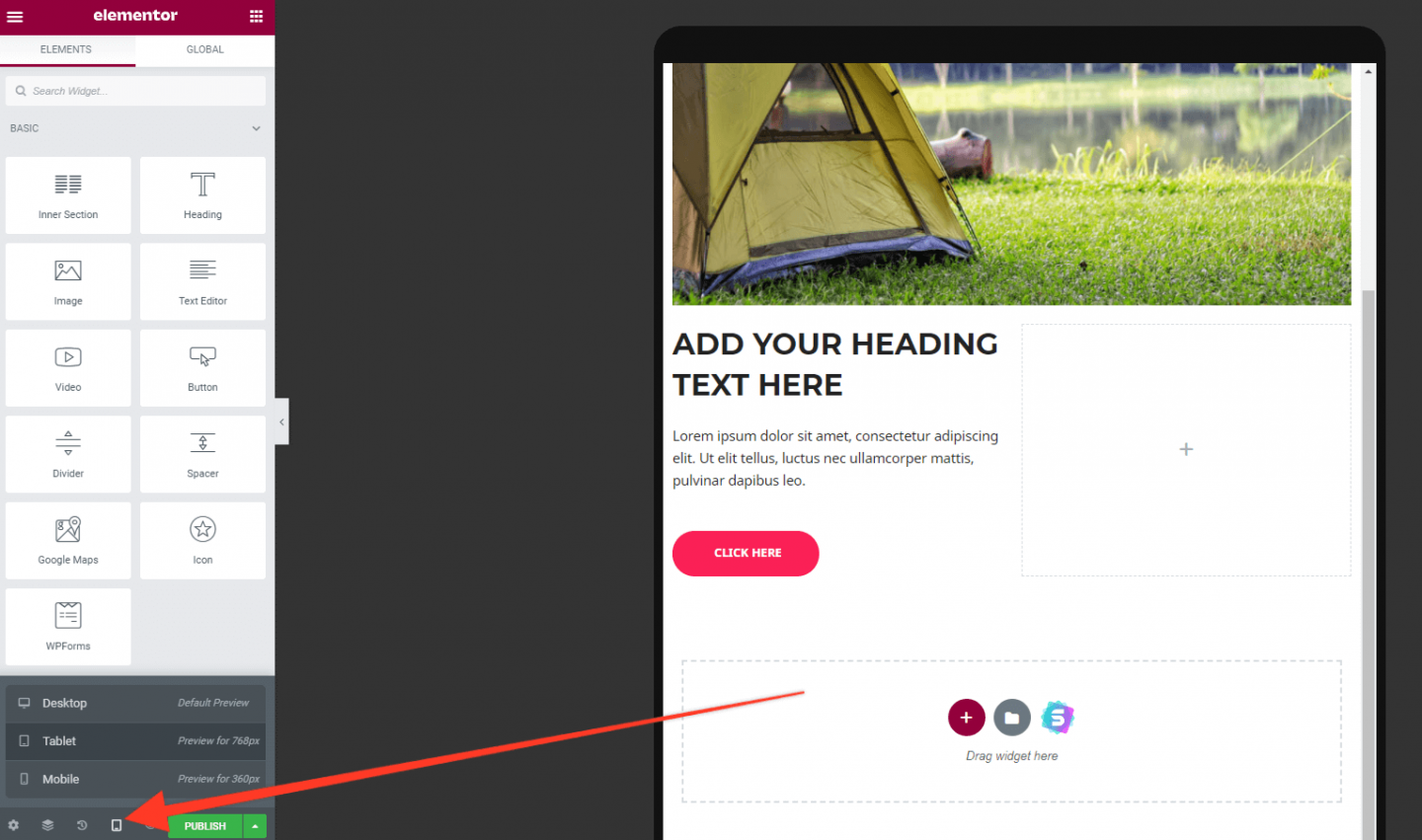
通過右鍵單擊內容區域,您可以查看導航器,這是一個非常實用的工具,可以快速跳轉到任何部分。 只需單擊一個部分,頁面將自動滾動到該區域的開頭。
Elementor 模板庫
Elementor 提供的模板庫是它作為頁面構建器如此受歡迎的眾多原因之一。 您可以通過單擊文件夾圖標直接從頁面上訪問它(見下文。


這將打開一個顯示各種模板和塊的模式窗口。 模板是整個頁面佈局,只需單擊即可導入。 這些在速度方面為您提供了巨大的提升,但也可以成為“逆向工程”如何在 Elementor 中創建特定設計的一種非常有用的方式。
塊類似於模板,但將自身限制在頁面的較小子部分(例如英雄部分或號召性用語區域)。 這使您可以挑選可在您的頁面上使用的不同設計。
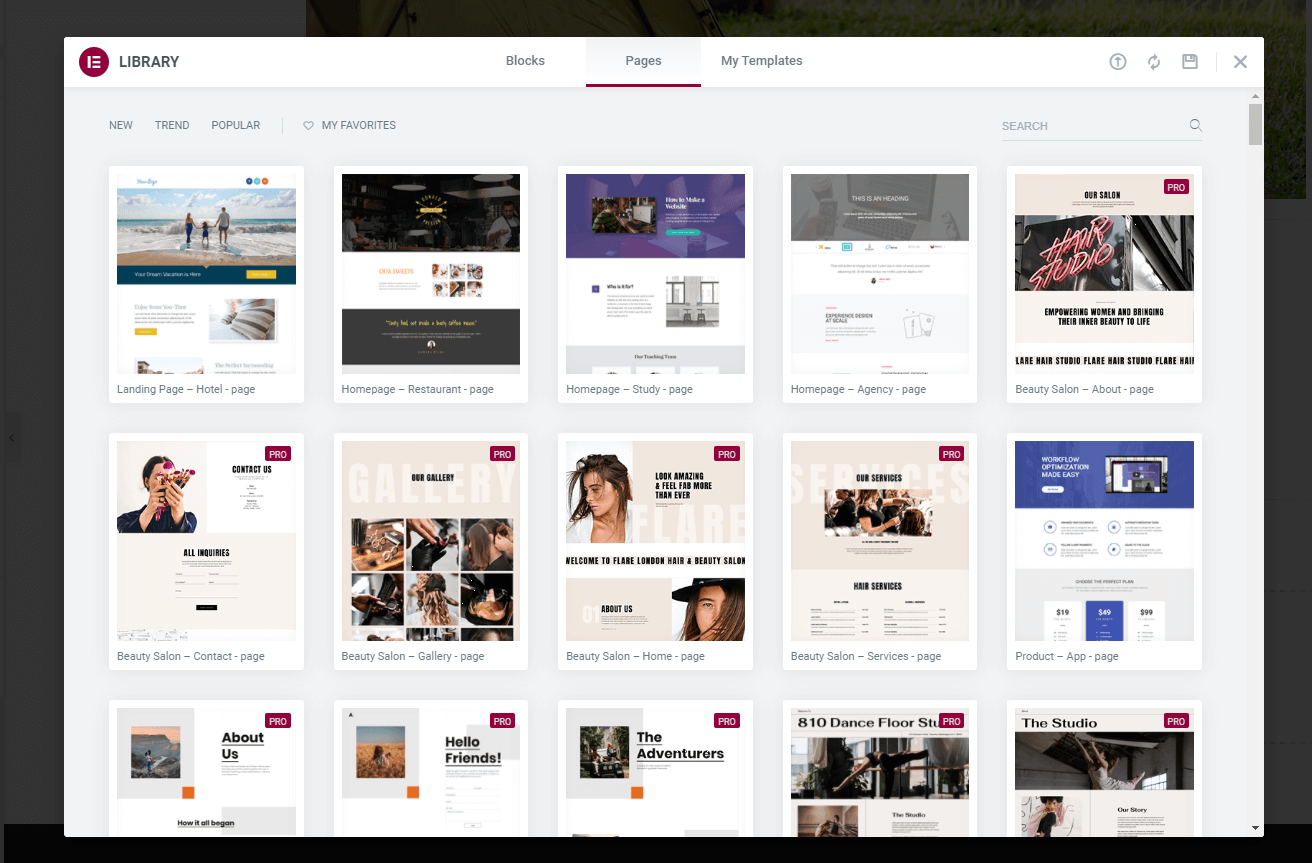
修訂記錄
犯了個錯誤? 不用擔心。 Elementor 具有出色的“修訂歷史記錄”功能,可讓您回退您所做的任何更改。 要使用此功能,請單擊 Elementor 菜單底部的“歷史記錄”圖標,您將看到對您的站點所做的更改的完整列表。 選擇其中任何一個以將您的頁面恢復到該點。
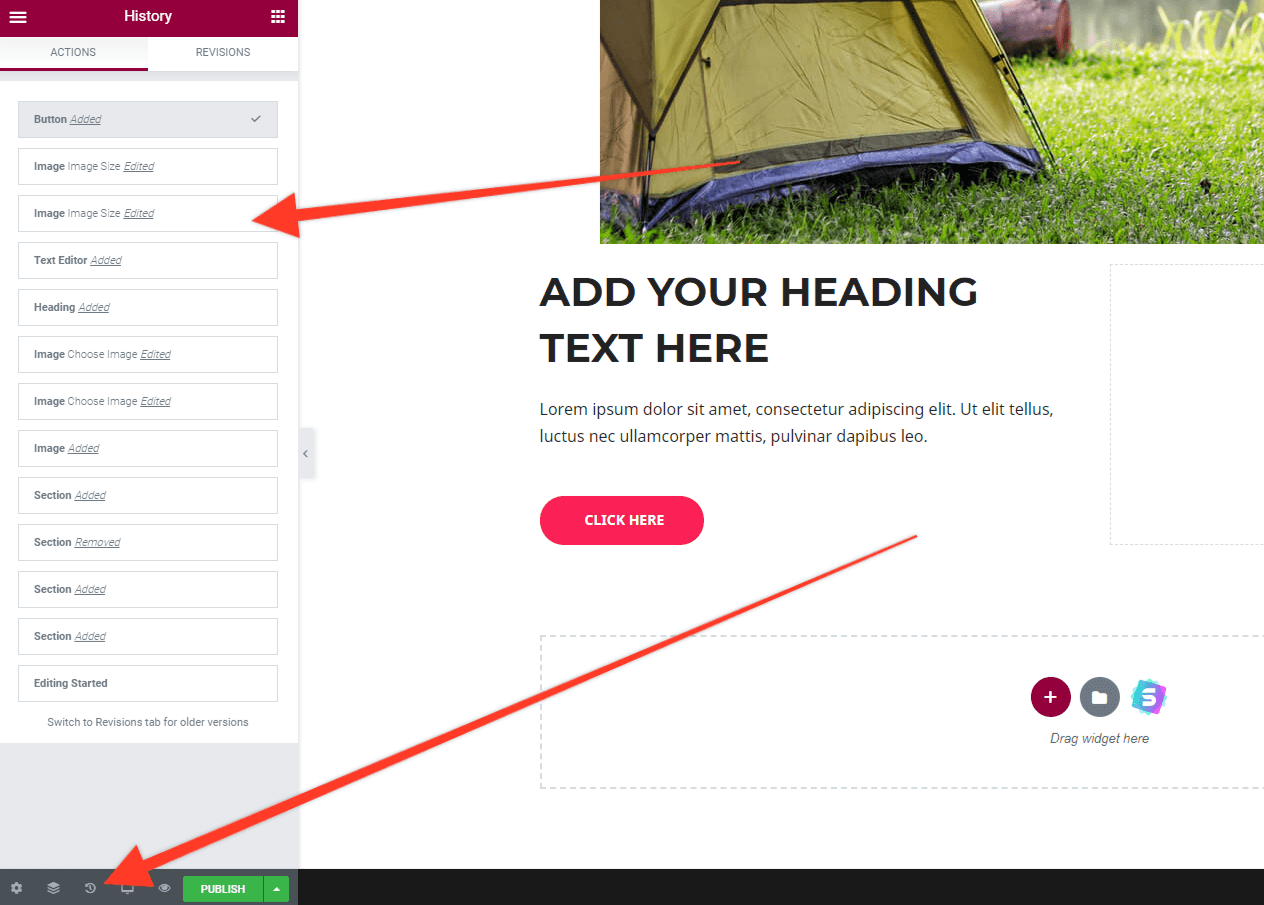
Elementor……要擊敗的頁面構建器?
對於那些想要功能豐富的 WordPress 頁面構建器的人來說,Elementor 無疑是首選。 它功能強大,支持良好,允許您創建一個真正定制的 WordPress 網站,幾乎不需要任何知識。 免費版提供了足夠的工具,讓您真正“先試后買”。 您可能會發現它提供了您需要的一切,但如果需要,至少升級到高級版不會破壞銀行。
海狸生成器
Beaver Builder 和 Elementor 一樣是 WordPress 的頁面構建器。 根據 Beaver Builder 的說法,現在有超過 100 萬個網站使用他們的頁面構建器來創建漂亮的網站。 Beaver Builder 擁有龐大的粉絲群,並一直受到推薦。
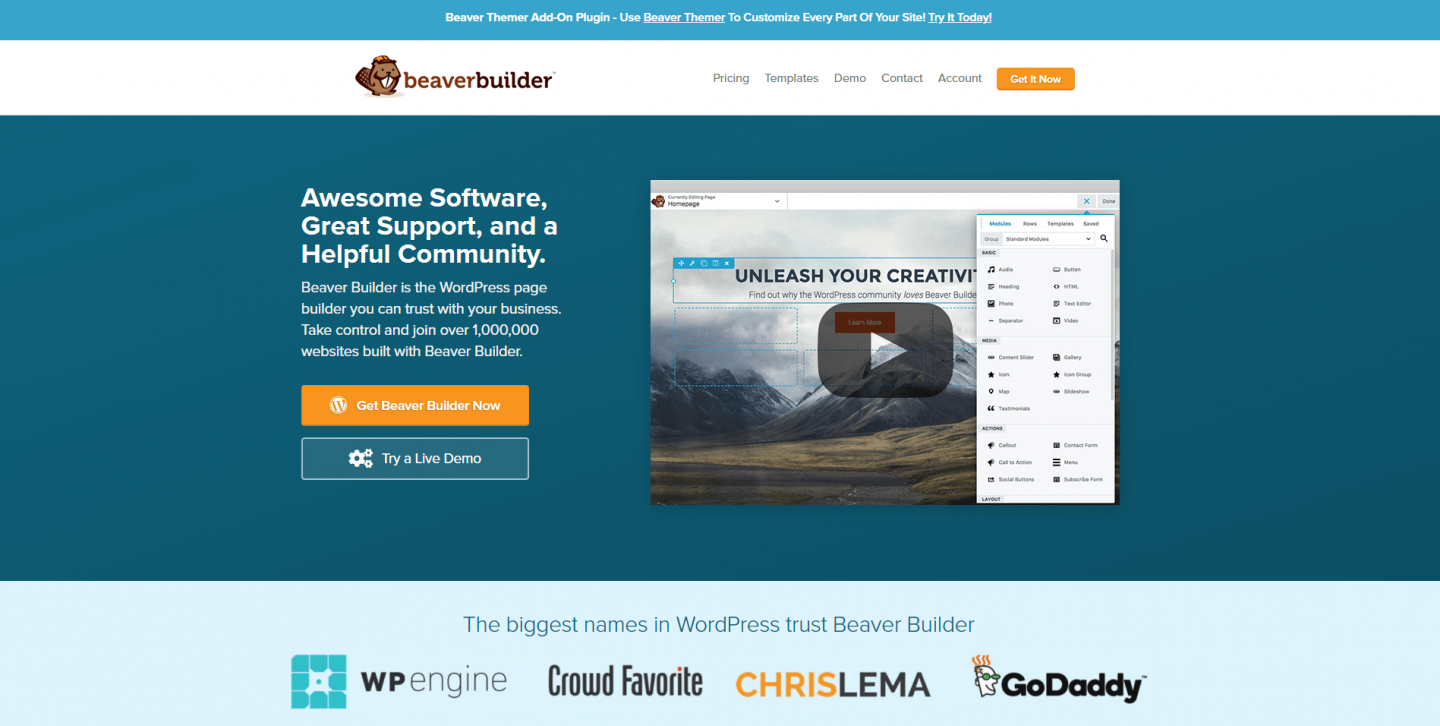
Beaver Builder 於 2014 年推出,此後一直在不斷開發。 擁有超過 300k 的活動安裝,它當然很受歡迎。 讓我們來看看它提供了什麼!
海狸生成器定價
Beaver Builder 具有三個不同的價格等級,您可以從中選擇,以及可以直接從 WordPress 存儲庫下載的插件的“精簡”版本。
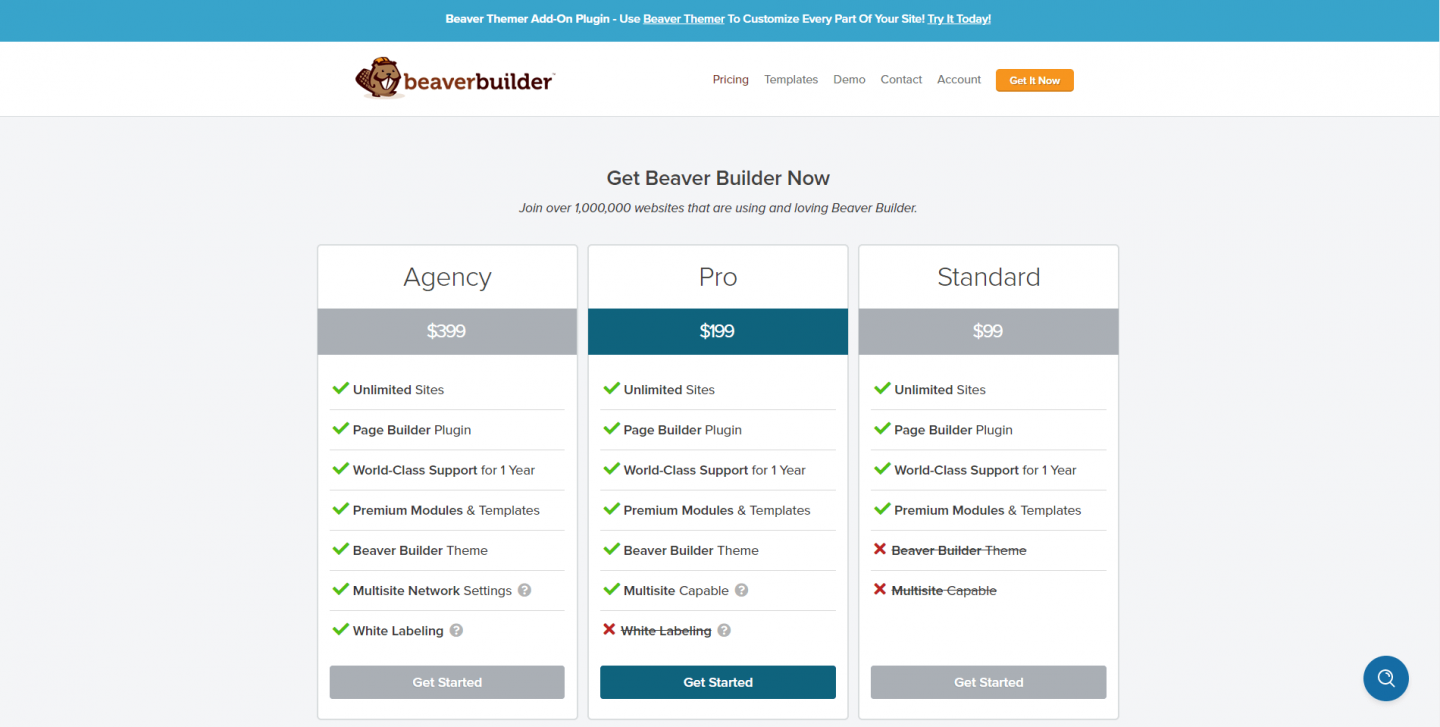
與 Elementor 不同,每個計劃都可以在無限的網站上使用。 然而,這三個計劃並沒有限製網站的使用,而是提供了越來越多的功能。 標準計劃包括支持和高級模塊。 專業版包括 Beaver Builder 主題,並且具有多站點功能,同時跳到代理計劃允許您為您的站點貼上白標……非常適合確保您的品牌,而不是 Beaver Builder 在客戶站點上的閃耀。
與 Elementor 一樣,如果您真的想將您的網站做到最好,那麼您可能會想要選擇 Beaver Builder 的高級版本。 哪一個將取決於您是否要使用 Beaver Builder 主題(這是一個輕量級的 Bootstrap 框架,可幫助您啟動網站構建)或希望能夠為 Beaver Builder 模塊貼上白標。 儘管提供了該插件的免費版本,但如果您確實選擇升級然後決定它不適合您,Beaver Builder 還是慷慨地同意提供退款。
如何使用海狸生成器
要開始使用 Beaver Builder 的免費版本,請前往插件頁面並蒐索 Beaver Builder。 像安裝任何其他插件一樣安裝它。 Beaver Builder 沒有它自己的主菜單鏈接——你會發現它位於設置菜單下。 首先要做的就是為您想要使用它的所有帖子類型啟用它。 為此,請單擊“帖子類型”並勾選您想要的。
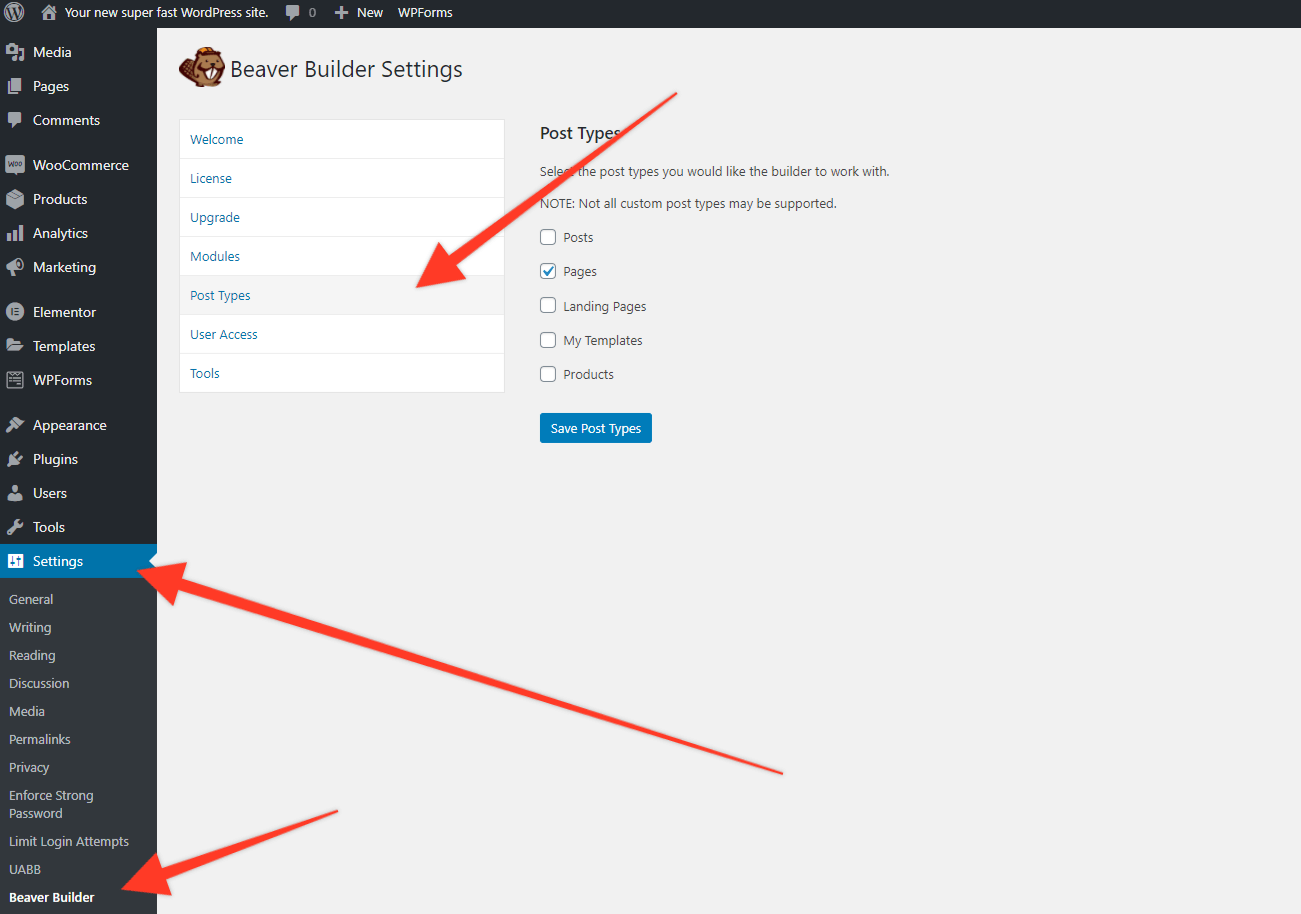
要開始使用 Beaver Builder 設計頁面,請創建一個新頁面(或帖子),您會看到一個藍色的“啟動 Beaver Builder”按鈕。 點擊它,編輯器將加載。
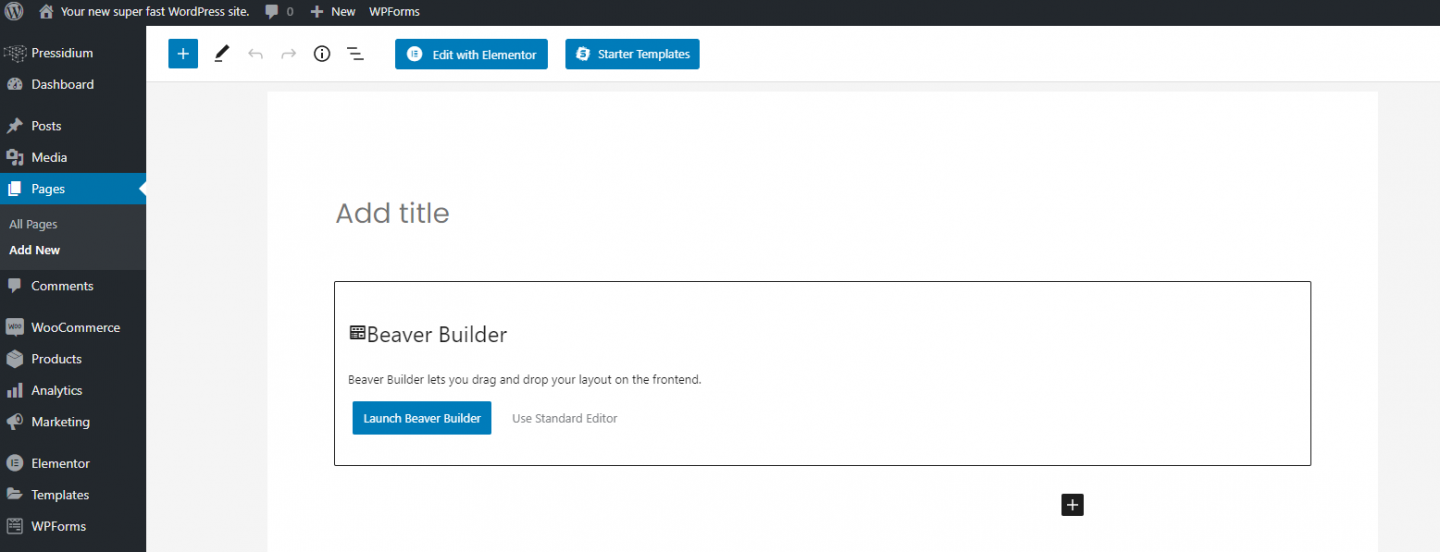
當編輯器加載時,您將有機會進行系統的指導演練,這是值得做的。 完成後,請查看頁面的右上角。 您會看到一個“+”圖標。 單擊它,將打開 Beaver Builder 主菜單。 這與 Elementor 提供的菜單類似,其中包含可以拖動到頁面的小部件列表。 您還會發現 Premium 小部件——如果您想使用這些小部件,您需要購買 Premium 許可證。
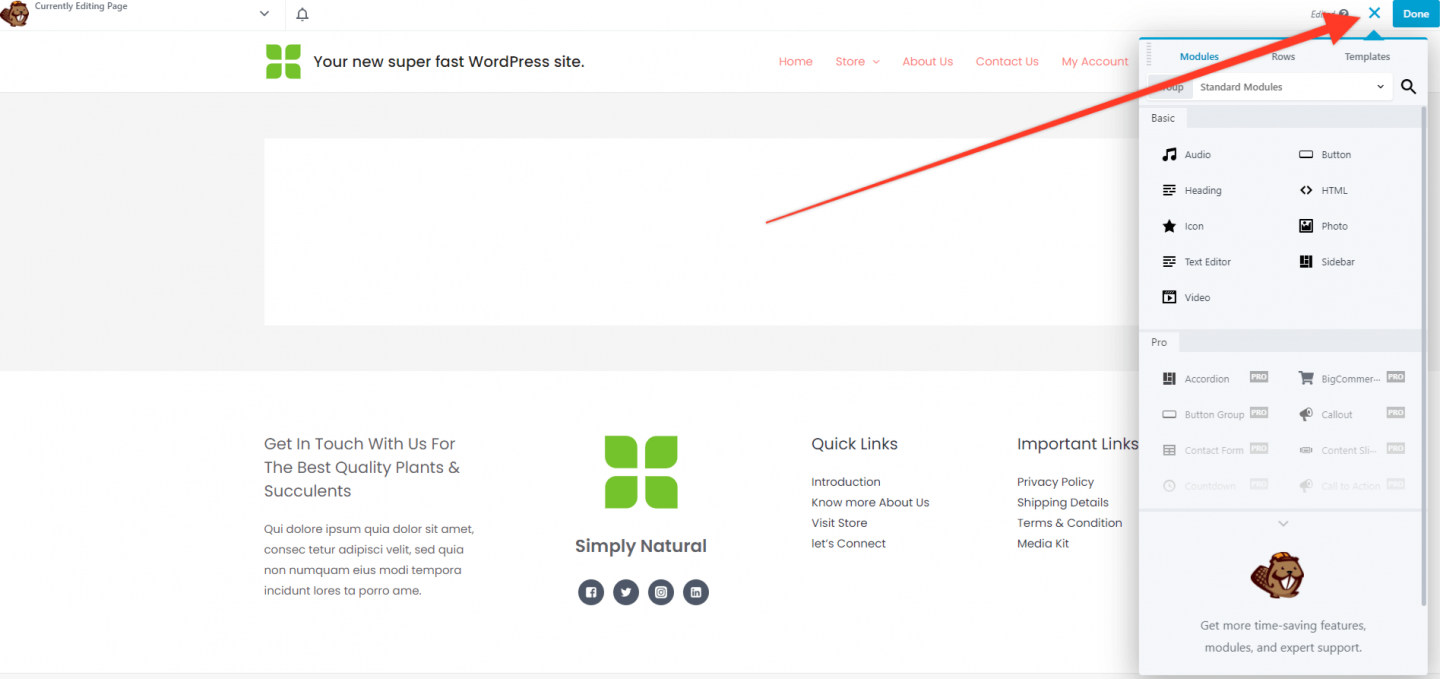
將小部件拖動到主頁主體後,您可以單擊它,並且與 Elementor 一樣,將打開一個新菜單,允許您進一步配置該部分。 可能的自定義範圍非常廣泛,您可以輕鬆實現所需的樣式。
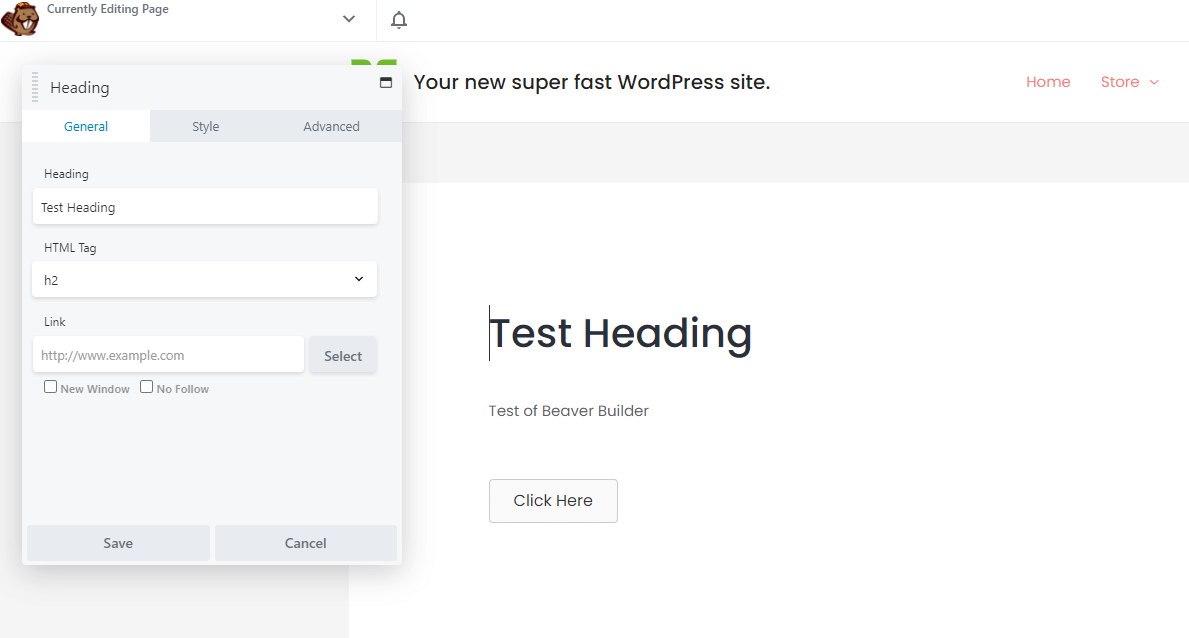
Beaver Builder 真正簡潔的功能之一是能夠通過向左或向右拖動元素來創建列。 自動創建一列,然後您可以通過拖動來調整該列的寬度。 它真的很好用!
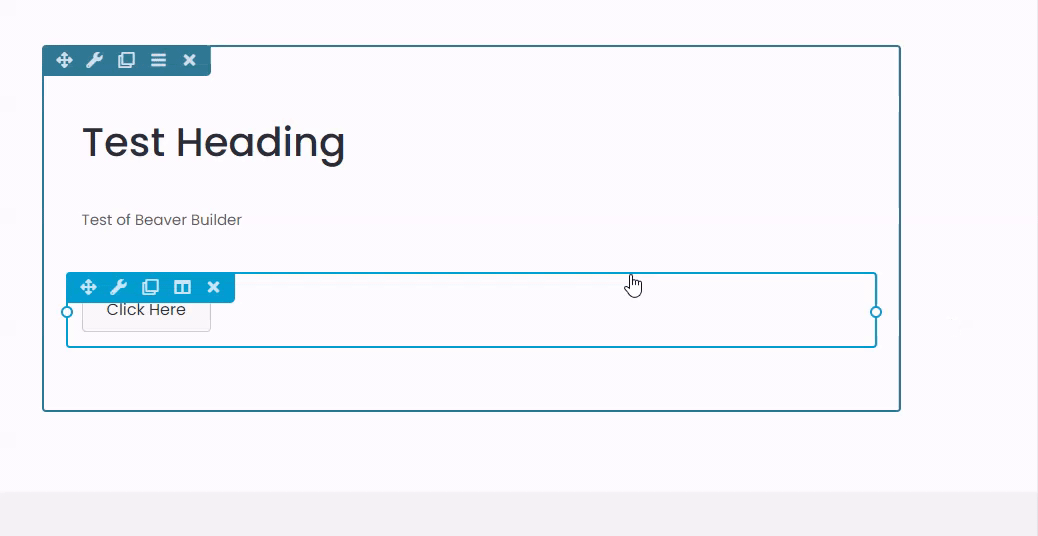
海狸生成器集成
Beaver Builder 並沒有嘗試與數千個應用程序集成,而是專注於與四個平台集成並且做得非常好。 這些是:
- Big Commerce :Big Commerce 插件允許您將 Big Commerce 產品拉入您的 WordPress 網站。 然後,Beaver Builder 允許您為這些產品設計自定義佈局,幫助確保您的商店看起來像您想要的那樣定制。
- 輕鬆數字下載:這個通過 WordPress 網站銷售數字產品的完整電子商務解決方案被廣泛使用。 Beaver Builder 允許您自定義用於顯示產品的頁面的外觀,以使它們盡可能吸引人。
- 活動日曆:當您想在網站上顯示日曆時,這個很棒的插件非常棒。 儘管它很好,但很難對其進行風格化以適合您的網站。 海狸生成器來救援! 快速輕鬆地為活動日曆創建自己的主題,使其與您網站的風格融為一體。
- WooCommerce :也許是最受歡迎的 WordPress 電子商務插件,WooCommerce 被全球數千個網站使用。 Beaver Builder 與 WooCommerce 廣泛集成,使您可以享受 Beaver Builder 中將依賴的所有自定義功能來風格化您的 WooCommerce 網站。
Beaver Builder 提供了廣泛的支持文檔,以幫助您充分利用這些集成。
那麼……哪一個是最好的?
哦,這樣的問題很難回答! 與大多數軟件一樣,在安裝系統時有很多用戶偏好,WordPress 頁面構建器也不例外。 我們喜歡 Elementor 的一些東西,例如插件的高級版本中包含的彈出窗口構建器。 同樣,總感覺有一個適度的學習曲線來充分利用系統,這可能會讓新手感到沮喪。
另一方面,Beaver Builder 使用起來非常直觀。 諸如通過在天才頁面邊框周圍拖動元素來動態創建列的能力! 也許儘管可以提出一個論點,即它不像 Elementor 那樣功能豐富。
那麼該怎麼辦? 您最好的選擇是安裝這兩個插件並玩一玩。 只有這樣,您才會開始欣賞每種方法的優缺點,並選擇適合您的 WordPress 頁面構建器。
